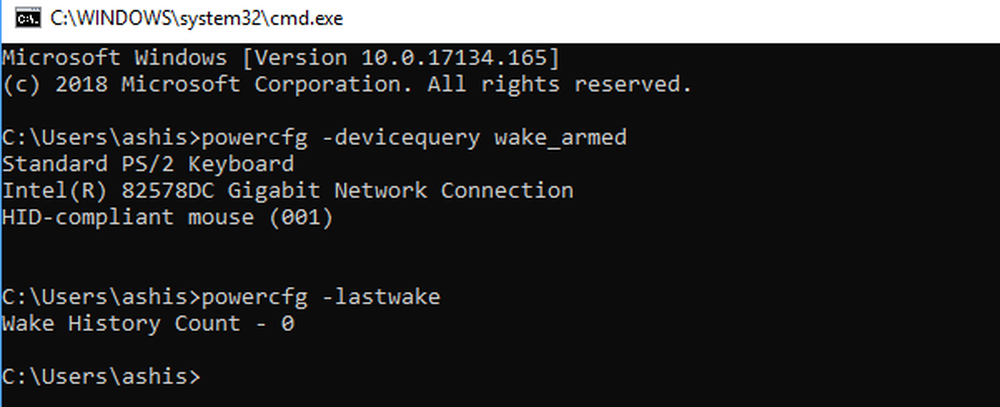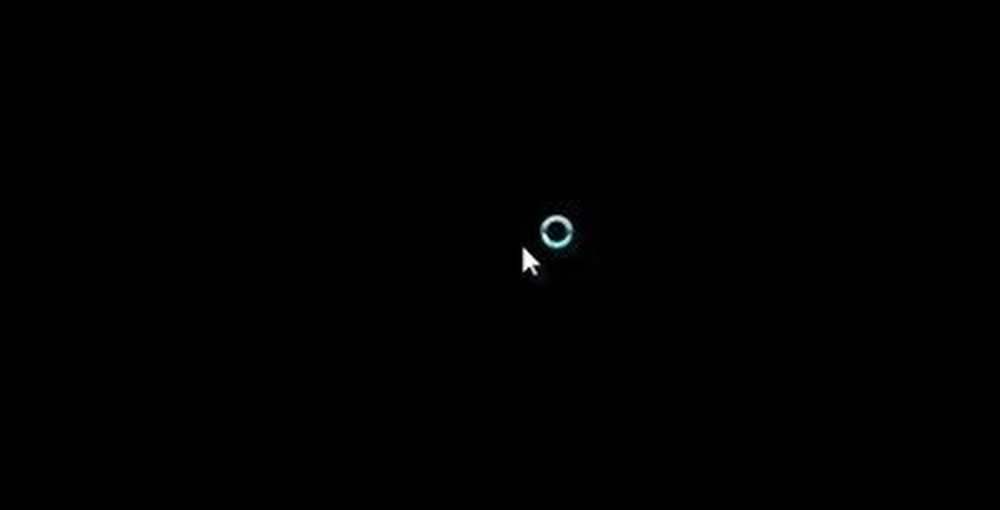Windows 10 Verbindingsproblemen met Hotspots en Wi-Fi-adapters
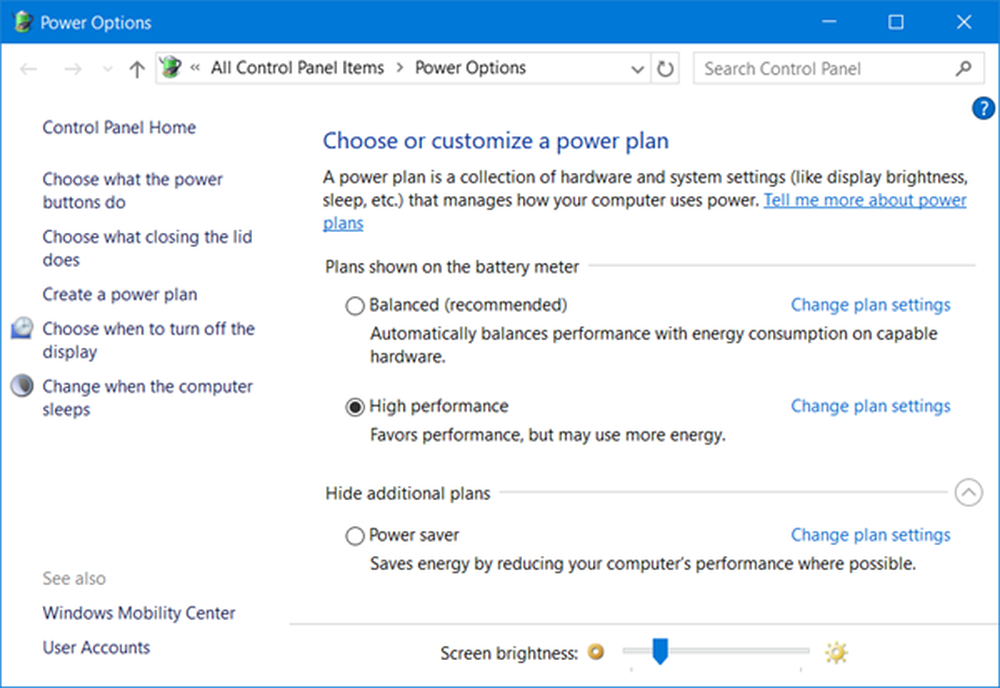
In de internetgeneratie, wanneer bijna alles online verschuift, is het noodzakelijk om verbonden te blijven op afstand. Tabletten en mobiele telefoons helpen veel, maar laptops konden en kunnen niet snel worden vervangen. Laptops of mobiele pc's zijn een noodzakelijke werkvereiste, waardoor het belangrijk is om een manier te vinden om ze verbonden te houden met het web, wanneer ze mobiel zijn. In tegenstelling tot telefoons en tablets beschikken maar heel weinig mobiele pc's over ingebouwde Wi-Fi-adapters. De meeste gebruikers zijn dus afhankelijk van externe Wi-Fi-adapters voor hun behoeften.
Windows 10 Connectiviteitsproblemen
Veel gebruikers ondervinden echter connectiviteitsproblemen met Hotspots en Wi-Fi-adapters - bijv. Traag internet ondanks dat alle parameters up to the mark zijn, slechte prestaties van het wifi-netwerk, voortdurende ontkoppeling / verbreking van het wifi-netwerk.
Oorzaak achter verbindingsproblemen tijdens het uitvoeren van een laptop die verbonden is met een draadloos toegangspunt
Een prominente oorzaak achter het probleem waarbij een laptop connectiviteitsproblemen vertoont tijdens een verbinding met hotspots, is dat de wifi-adapters mogelijk niet de 802.11-protocol.
Om de oorzaak beter te begrijpen, is de energiebesparende functie vanwege het 802.11-protocol al opgenomen in het besturingssysteem van de laptop. Om energie te besparen, zou het energieplan van de mobiele pc worden ingesteld Balanced standaard.
Als de laptop standaard op een voedingsbron is aangesloten, gebruikt de draadloze adapter standaard de Maximale prestatie modus in plaats van de Balanced modus. Dit betekent dat de 802.11-energiebesparingsmodus is uitgeschakeld.
Als de draadloze adapter die het 802.11-protocol gebruikt, is ingesteld om energie te besparen, bereid is om naar de slaapmodus over te schakelen, geeft de adapter dit door aan het draadloze toegangspunt. Om de signalen te verzenden, stuurt de adapter deze in de vorm van 802.11-frames. Terwijl dit gebeurt, moet het volgende gebeuren:
- Wanneer het draadloze toegangspunt de 802.11-frames ontvangt, geeft dit aan dat de adapter is ingesteld op de energiebesparingsmodus. Dit moet het draadloze toegangspunt herkennen en de energiebesparende modus zelf activeren.
- Het toegangspunt buffert de pakketten naar de netwerkadapter van de client.
- De clientnetwerkadapter ontvangt de pakketten wanneer de radio wordt ingeschakeld.
Als het draadloze toegangspunt het 802.11-protocol niet volgt, blijft het de pakketten naar de netwerkadapter van de client verzenden, ook al staat de radio UIT. In dit geval zouden deze pakketten verloren gaan.
Oplossingen voor verbindingsproblemen tijdens het uitvoeren van een laptop die verbonden is met een draadloos toegangspunt
Hoewel er geen bekende oplossing voor dit probleem is, behalve het wijzigen van de hardware van het draadloze toegangspunt, wat in de meeste gevallen onpraktisch zou kunnen zijn, zijn hier twee oplossingen die kunnen helpen:1] Verbind de laptop met a macht bron
Houd de laptop aangesloten op de stroombron wanneer u het draadloze toegangspunt gebruikt. Hiermee wordt de laptop ingesteld op de modus Maximale prestaties en wordt de 802.11-energiebesparingsmodus uitgeschakeld.
2] Verander de energie instellingen van het energieplan

Het energiebeheerschema van de laptop kan worden gewijzigd van Gebalanceerd in Hoge Prestaties, of de instellingen op het uitgebalanceerde energiebeheerschema kunnen zodanig worden gewijzigd dat de batterij is ingeschakeld Hoge performantie. Dit bericht laat zien hoe je energieplannen configureert.
Helpt het?
Zo niet, dan zijn er meer berichten gerelateerd aan verbindingsproblemen:- Netwerk- en internetverbindingsproblemen
- Geen wifi na het upgraden naar Windows 10
- Windows 10 kan geen verbinding maken met internet
- Geen internettoegang in Windows 10
- Geen internet, beveiligde fout in Windows 10
- Inbelfout 633 Het modem is al in gebruik of is niet geconfigureerd
- Bericht met beperkte netwerkconnectiviteit.